Para actualizaciones recientes, por favor, visita la página original
Traducido al español por María Segarra Beneyto. Actualizado por Marc Darkin.
|
¿Tienes prisa?
|
|
|
|
Introducción
|
|
Tener un disco duro dividido en particiones es casi, aunque no lo mismo, como tener diferentes discos duros. Si tu ordenador dispone de espacio sin asignar en el disco duro, tú mismo puedes crear más particiones a partir del espacio sin asignar tras iniciar sesión como administrador. Si todo el espacio del disco duro está asignado, se puede generar espacio sin asignar si se reduce el tamaño de la partición o si se elimina una de las particiones ya existentes. Uno de los principales objetivos de tener el disco duro dividido en particiones es la separación de los archivos del usuario de los archivos del sistema operativo. Si los archivos del usuario están en una partición diferente de la que contiene los del sistema operativo, los archivos del usuario permanecerán intactos en caso de que se tenga que volver a instalar el sistema operativo. Si necesitas preparar el ordenador para configurar un arranque múltiple a partir de un único disco, lo mejor sería tener una partición diferente para cada sistema operativo. A parte de lo ya mencionado, aquí encontrarás más información sobre las ventajas de tener tu disco duro dividido en diferentes particiones. Algunos usuarios prefieren utilizar la herramienta que incorpora Windows para la administración de discos a la hora de gestionar sus particiones, pero al usuario medio le gusta utilizar un programa de terceros o autónomo de administración de particiones, ya que normalmente son más completos y fáciles de usar. |
|
Discusión
|
|
Las pruebas que realicé en un ordenador bastante modesto proporcionaron rápidos resultados en la mayoría de las tareas ejecutadas. La tarea de redimensionar un disco tardó de media menos de 5 minutos, incluyendo el reinicio. Estos resultados son muy similares a los que obtuve con Easeus Partition Master. De hecho, las diferencias de tiempo de finalización de las tareas entre el Partition Wizard y el Easeus son tan reducidas que no vale la pena mencionarlas. Más abajo especifico mis metodos de prueba para quien le interese. Unas cuantas herramientas muy buenas: El asistente de recuperación de particiones funciona a la perfección. Pude ver las particiones creadas y borradas anteriormente, con independencia del programa que hubiera utilizado, y recuperar el 100% de dichas particiones junto con los datos. También dispone de un modo mejorado de protección de datos que puedes seleccionar opcionalmente cuando modificas tus discos y particiones. Su web lo describe como un seguro contra la corrupción de tus discos debido a cortes de suministro u otros problemas eléctricos mientras se está ejecutando una tarea de partición. Parece una gran función de seguridad pero no estaba dispuesto a comprobarla. Esta es una de esas funciones del tipo “úsala ya”, debido a que consume solamente unos cuantos megabytes de espacio del disco. Mi experiencia más reciente me dice que debe proporcionar una capacidad que otros no pueden igualar: fui capaz de modificar ciertas particiones sin que el sistema tuviera que reiniciarse, mientras que otros programas en línea requerían un reinicio del sistema para completar la operación, algo que probablemente tiene que ver con la función de ampliación en caliente (hot-extend). Eso puede crear serios problemas en los sistemas de arranque dual. |
|
|
|
Este programa incorpora un asistente para crear nuevas particiones en el lugar adecuado de tu disco duro, formatearlo a NTFS y habilitarlo en el sistema asignándole una letra de unidad. También tiene un asistente para incrementar el espacio libre en una de las particiones trasladando el espacio no utilizado de una partición contigua. La pantalla principal de la vista de particiones muestra una increíble variedad de datos acerca de todos tus discos/particiones, incluyendo sectores start/stop, tamaño, etiqueta, ID de partición, sistema de ficheros. Eso sí, ojalá ofreciera la posibilidad de exportar todos esos datos tan interesantes [Minitool exporta muchos de ellos, pero no tiene una vista donde puedas verlos de una sola vez] Asimismo se incluye en el programa un Copy Wizard y el programa soporta la eliminación de particiones. Algunos de los contras de este programa son que requiere registro en línea para que te proporcionen el número de serie necesario para la instalación del programa y que otras opciones más avanzadas sólo están disponibles en la versión de pago. |
|
Este editor de particiones ofrece soporte para los journaled file system (JFS), incluidos ext2, ext3 y ext4 que normalmente se usan en Linux, el sistema de archivos NTFS utilizado habitualmente en Windows y el sistema de archivos FAT usado generalmente en la mayoría de sistemas informáticos, tarjetas de memoria y dispositivos portátiles. GParted funciona en el sistema de Linux y también puede utilizarse en Windows arrancándolo a partir de un Live CD o CD autónomo llamado GParted Live. |
|
Recuperación de las particiones perdidas/eliminadas: Mis dos elecciones principales ofrecen asistentes de recuperación de particiones. Ambos funcionan como se espera. Para utilizar el Partition Wizard, necesitaras descargarte el CD de arranque de la página web y grabarlo en un CD. Y, ¿por qué crear un disco de arranque? Bien, si la partición que llegas a eliminar es la partición principal del sistema operativo, tu ordenador no arrancará, por lo que un CD de arranque será esencial para poder restaurar la partición o reparar el master boot record para devolver tu ordenador a un estado en el que pueda volver a arrancar. Quizás también quieras probar el TestDisk. Es una aplicación de consola diseñada para la recuperación de datos. Este programa gratuito puede utilizarse para reparar tablas de particiones, recuperar particiones eliminadas o copiar archivos procedentes de particiones eliminadas. Asimismo, puede recuperar o reconstruir los sectores de arranque NTFS o FAT, reparar las tablas de asignación de archivos/FAT, recuperar archivos procedentes de sistemas de archivos, etc. |
|
Procedimientos de evaluación
|
|
Las pruebas las realicé con hardware modesto. Quería simular tiempos que se aproximaran más a la media y no inflar los resultados utilizando mi ordenador principal, que es una moderna estación de trabajo de alta gama. Mi caja de pruebas es un Dell Dimension 3000 (de 2005 más o menos) con una CPU Intel Celeron 2,4Ghz, 1GB de RAM y un disco duro de 40GB. Cargué el Windows XP SP3 simplemente porque sigue siendo el sistema operativo más utilizado. Debido al tipo de software que probaba, empleé una imagen limpia en una máquina física. No se utilizaron máquinas virtuales en estas pruebas. Sometí a cada programa a una batería de pruebas muy sencillas. Empecé con la partición de un disco duro de 40GB. Dividí la partición en 2 particiones del mismo tamaño, formateé la nueva partición como NTFS, y entonces utilicé el explorador de Windows para trasladar 10GB de datos desde la partición original a la nueva partición. Entonces revertí el proceso y combiné de nuevo las dos particiones en una nueva partición. A continuación, revertí el proceso y combiné las dos particiones otra vez en una única partición. Cronometré cada tarea desde el momento en que hice clic en el botón hasta el momento en el que el ordenador se reinició cuando la tarea había finalizado. Ejecuté cada prueba 3 veces y saqué la media de los tres resultados. También probé las opciones de eliminar, recuperar y formatear utilizando una secuencia de pruebas muy parecida. |
|
Otros administradores de particiones
|
|
Existen otros muchos administradores de particiones gratuitos que se presentaron aquí en los comentarios o descubrimos por otras fuentes. Debido a que no se han evaluado en esta comparativa, voy a nombrarlos aquí junto con una breve descripción y los enlaces a sus sitios web como referencia.
|
|
Notas
|
|
|
Opina
|
|
Te invitamos a que compartas y debatas tus opiniones en nuestro freeware forum. Para poder publicar un post debes registrarte primero, aunque este proceso es rápido e inmediato.
|
Por favor ayudanos a evaluar esta crítica
|
||||||||||||||||||||||||
|
||||||||||||||||||||||||
|
||||||||||||||||||||||||
|
||||||||||||||||||||||||
|
Editor
|
| El editor voluntario crank se encarga de mantener esta categoría de software. |
|
Etiquetas
|
|
aplicación para particionar, programa gratuito para particionar, partición gratuita, partición de discos, particionar discos |
Traducción realizada por Maria Segarra Beneyto para el proyecto de traducción web Mondo Lingua. Actualizado por Marc Darkin.
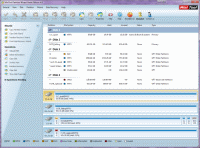
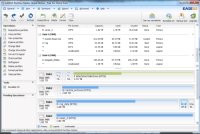
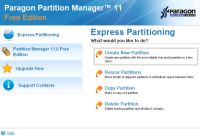
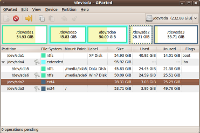

 We are looking for people with skills or interest in the following areas:
We are looking for people with skills or interest in the following areas:
